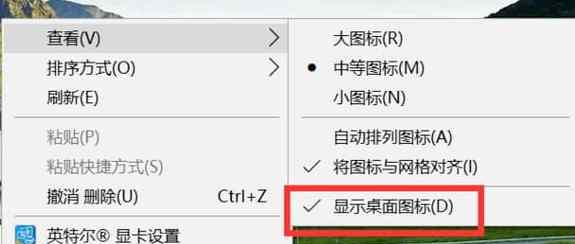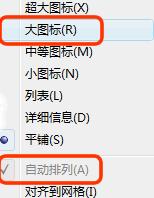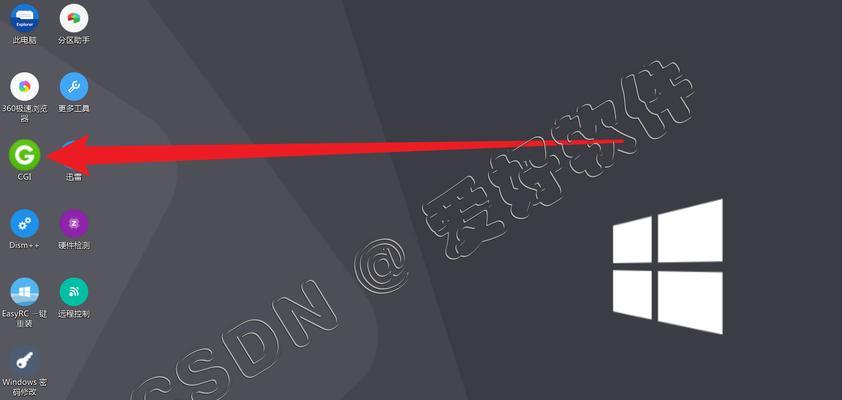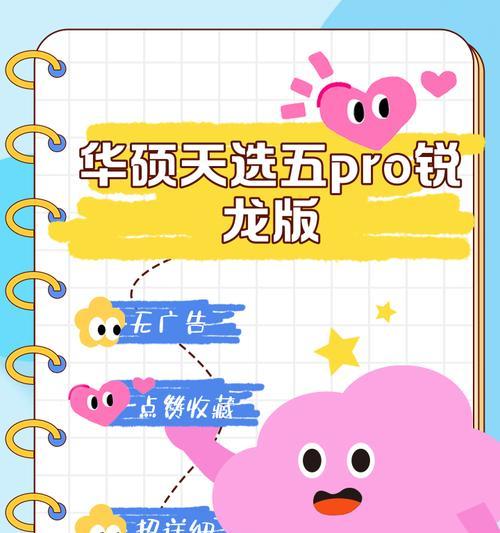在日常使用电脑的过程中,我们经常需要调整桌面图标的大小以适应个人的喜好和视觉需求。然而,许多用户并不清楚如何通过Windows系统来快速和方便地进行这项操作。本文将向您介绍如何使用Windows系统调整桌面图标的大小,以提高您的可视化体验。
一、了解桌面图标大小调整的重要性
1.1桌面图标大小对于用户体验的影响
桌面图标大小直接影响我们在使用电脑时的视觉体验,合适的图标大小能够提高我们的工作效率。
1.2需要根据个人偏好和视觉需求进行调整
每个人对于图标大小的偏好和视觉需求是不同的,因此我们需要根据自己的喜好来进行调整。
二、通过桌面上的鼠标右键菜单调整图标大小
2.1右键点击桌面空白处打开菜单
右键点击桌面的空白处,将会弹出一个菜单供我们选择。
2.2在菜单中找到"查看"选项并点击
在弹出的菜单中,我们需要找到一个名为"查看"的选项,点击它。
2.3在"查看"子菜单中选择合适的图标大小
在弹出的"查看"子菜单中,我们可以看到一系列图标大小选项,根据自己的需求选择合适的大小即可。
三、通过控制面板进行图标大小调整
3.1打开控制面板
可以通过在Windows搜索栏中输入"控制面板"来打开控制面板界面。
3.2进入"外观和个性化"设置
在控制面板中,找到"外观和个性化"选项并点击进入。
3.3找到"显示"选项并进入
在"外观和个性化"界面中,找到一个名为"显示"的选项,点击进入。
3.4调整桌面图标大小
在显示设置页面中,我们可以找到一个名为"桌面图标设置"的选项,在此处可以进行图标大小的调整。
四、通过缩放和布局功能调整图标大小
4.1打开Windows设置界面
在任务栏中找到一个齿轮形状的图标,点击它可以打开Windows设置界面。
4.2进入"系统"设置
在Windows设置界面中,找到一个名为"系统"的选项,点击进入。
4.3进入"显示"设置
在系统设置页面中,选择"显示"选项进入显示设置页面。
4.4调整缩放和布局
在显示设置页面中,可以通过调整"缩放和布局"选项来改变桌面图标的大小。
五、通过快捷键调整图标大小
5.1使用Ctrl+鼠标滚轮进行调整
在桌面上按住Ctrl键,同时使用鼠标滚轮向上或向下滚动,可以实现图标的放大或缩小。
六、调整图标文字的大小
6.1打开控制面板
可以通过在Windows搜索栏中输入"控制面板"来打开控制面板界面。
6.2进入"外观和个性化"设置
在控制面板中,找到"外观和个性化"选项并点击进入。
6.3找到"显示"选项并进入
在"外观和个性化"界面中,找到一个名为"显示"的选项,点击进入。
6.4调整桌面图标文字的大小
在显示设置页面中,我们可以找到一个名为"更改文本大小"的选项,在此处可以进行图标文字大小的调整。
七、调整图标的排列方式
7.1右键点击桌面空白处打开菜单
右键点击桌面的空白处,将会弹出一个菜单供我们选择。
7.2在菜单中找到"查看"选项并点击
在弹出的菜单中,我们需要找到一个名为"查看"的选项,点击它。
7.3在"查看"子菜单中选择合适的排列方式
在弹出的"查看"子菜单中,我们可以看到一系列图标排列方式选项,根据自己的需求选择合适的方式即可。
八、调整图标背景透明度
8.1右键点击桌面空白处打开菜单
右键点击桌面的空白处,将会弹出一个菜单供我们选择。
8.2在菜单中找到"个性化"选项并点击
在弹出的菜单中,我们需要找到一个名为"个性化"的选项,点击它。
8.3找到"窗口颜色"选项并进入
在个性化界面中,找到一个名为"窗口颜色"的选项,点击进入。
8.4调整图标背景透明度
在窗口颜色设置页面中,可以通过调整"透明度"选项来改变图标的背景透明度。
九、调整图标尺寸后的效果展示
9.1桌面图标放大后的效果
图标放大后可以清晰地看到图标上的细节,方便我们快速定位所需的应用程序或文件。
9.2桌面图标缩小后的效果
图标缩小后可以在有限的桌面空间内容纳更多的图标,提高我们的可视化效率。
十、
通过本文的介绍,我们学会了如何使用Windows系统调整桌面图标的大小。无论是通过鼠标右键菜单、控制面板、快捷键还是系统设置界面,都能够快速、方便地进行图标大小的调整。调整桌面图标大小能够提高我们在使用电脑时的可视化体验,满足个人偏好和视觉需求。希望本文能够帮助到您,让您的电脑使用更加舒适和高效。